Le videocamere non non solo catturano e registrano video, ma anche i momenti e i ricordi più importanti e preziosi della nostra vita. Al fine di sfruttare al massimo il video catturato bisognerebbe passarlo su un computer. Il modo più semplice per passare video da videocamera su PC è quello di utilizzare un cavo USB o Firewire. Una volta effettuato il trasferimento del video suo PC, grazie ai software di video editing sarà possibile modificarlo e personalizzarlo come si desidera in modo poi da masterizzarlo su DVD e guardarlo in TV con tutta la famiglia o con gli amici.
Come Collegare Videocamera al computer
Ecco cosa è necessario per collegare la videocamera a un computer:
> Cavo USB o Firewire (IEEE cavo 1394)
> Alimentatore CA Adopter
Come collegare videocamera al computer:
Fase 1: Collega l’alimentatore alla videocamera e accendi la videocamera.
Fase 2: Collega la presa USB / Firewire della videocamera al computer utilizzando il cavo USB / Firewire in dotazione.
Fase 3: La videocamera verrà automaticamente rilevata e apparirà come un disco rigido sul computer (di solito appare una notifica in basso a destra del desktop). Se la videocamera non viene riconosciuta dal computer, installa i driver utilizzando il CD-ROM in dotazione.
Come Passare Video da Videocamera su PC:
Dopo che la videocamera è collegata al computer potrai trasferire i video dalla videocamera al computer con facilità, proprio come quando si copia un file da un disco ad un altro. Si potrebbe anche installare ed eseguire il software fornito con la videocamera come ad esempio Picture Motion Browser per VideoCamere Sony e PixelaMixer per videocamere Canon. Questi software consentono di importare e modificare video dalla videocamera.
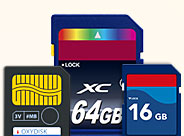 Trasferire Video da Videocamera a PC con un lettore di schede:
Trasferire Video da Videocamera a PC con un lettore di schede:
Se si imposta la videocamera per registrare video su una scheda di memoria, come Memory Stick o SD Card, è necessario un lettore di schede (card reader) per passare video dalla memoria sul tuo computer. Ci sono molte marche di lettori di schede che sono compatibili sia con Memory Stick che SD card, e di solito hanno una presa USB in modo da poter facilmente trasferire i file video registrati dalla videocamera sul computer.
Suggerimenti per il trasferimento di video dalla videocamera
1. Il trasferimento di video da una videocamera a un PC può occupare un sacco di spazio sul disco rigido. Se si dispone di un disco esterno è conveniente trasferire i video su di esso per risparmiare spazio sul computer. Oppure potrebbe convenire trasferire e masterizzare video dalla videocamera su DVD
2. E’ consigliabile chiudere gli altri programmi in esecuzione prima di trasferire i video sul computer.
3. Consulta il manuale del produttore della videocamera per capire il tipo di connessione necessario per trasferire video da essa.
4. La videocamera potrebbe registrare direttamente i video su DVD per la riproduzione con lettore Blu-ray o DVD. Per trasferire i video registrati su DVD, il programma Video Converter potrebbe aiutare a convertire i video della videocamera su DVD.
Note Aggiuntive
I formati video registrati dalle videocamera variano molto a seconda dei diversi produttori come Sony, Canon, Panasonic. I video a definizione standard (SD) hanno solitamente estensione AVI, MOV, MPG, MP4, MOD, ecc.., invece quelli ad alta definizione (HD) sono in formato TOD, MTS, M2TS e così via. Un sacco di software di video editing sul mercato potrebbero aiutarti a modificare il trasferito sul computer, e se non vuoi usare programmi complessi e professionali come Sony Vegas e Adobe Premiere allore ti suggeriamo di provare FILMORA Video Editor.
In generale, non si può trasformare un video SD in HD. Ma è possibile convertire un video HD in SD per avere dimensioni ridotte e una compatibilità maggiore con qualsiasi dispositivo o lettore. Nel caso si voglia pubblicare il video online, si consiglia di convertire i video in FLV o MP4, formati adatti anche per YouTube e Facebook.
Se invece il tuo scopo è guardare i video in TV allora dovrai masterizzare video su DVD utilizzando un software di masterizzazione DVD.

GloboSoft è una software house italiana che progetta e sviluppa software per la gestione dei file multimediali, dispositivi mobili e per la comunicazione digitale su diverse piattaforme.
Da oltre 10 anni il team di GloboSoft aggiorna il blog Softstore.it focalizzandosi sulla recensione dei migliori software per PC e Mac in ambito video, audio, phone manager e recupero dati.




HO VIDEOCAMERA SONY DCR-HC14E
per scaricare video su computer – portatile con entrata hdmi (non ho entrata IEEE1394)
come posso fare ?
ho una videocamera DCR-PC120E PAL, quale è il cavo per collegare la video camera al PC e come procedere.grazie
ho una video camera sonydcr-hc16e ho comprato la chiavetta adattatore per convertire i video di 8mm al pc , lo istallato e quando vado ad aprire mi chiede sempre INSERISCI LA CHIAVE DEL TUO PRODOTTO io ho messo la marca della video camera ma non succede mai niente, mi potrebbe aiutare’
La mia videocamera è ancora una di quelle con la cassettina piccola (no Cards). Ho un cavo S-Video che riesco a collegare ad un apparecchio Cinch/HDMI e da lì con un cavo HDMI al PC. Ma il PC non “vede” la videocamera… CHi mi sa aiutare?
Il cd in uso alla mia camera contiene driver non compatibili con il sistema operativo win10. Come posso fare? In rete non ne trovo.
grazie
Mi scusi, potrebbe spiegare in parole semplici, cosa fare nel caso il pc non riconosca la videocamera?
Grazie mille
Solitamente quando si collega la videocamera al computer tramite cavo USB, sul computer appare una notifica che consente di installare i driver per riconoscere poi il dispositivo collegato. Se non appare allora bisogna cercare il cd (solitamente viene fornito insieme alla videocamera) da usare per installare i driver nel computer.